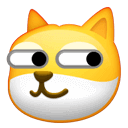🍹 Insight Daily 🪺
Aitrainee | 公众号:AI进修生
Hi,这里是Aitrainee,欢迎阅读本期新文章。
Cursor v0.48增加了一个自定义模式功能,还有一系列的升级。
Cursor 在Windows 平台下的 MCP,据说 “稳定性 MAX” 了,Win 用户狂喜。
在设置Beta选项中,把更新频率切换到早期预览,然后在帮助里检查更新,你应该就能更新到最新0.48.x版本。
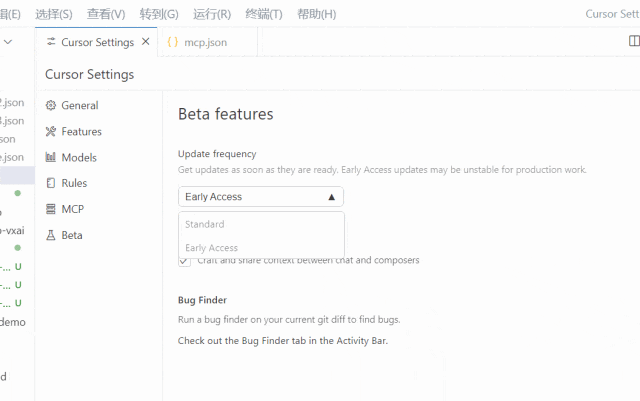
下面我们来详细聊聊各个升级,以及如何使用。
新增自定义模式
现在你可以创建自己的模式,选择工具、设置、自定义指令,甚至为该模式设置特定模型。

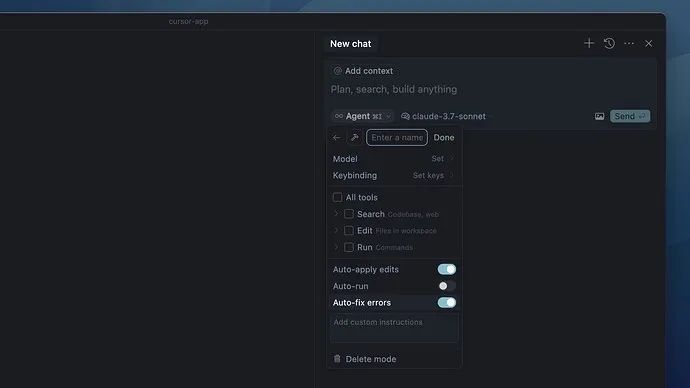
你可以通过Settings→ Features→ Chat→启用自定义模式Custom modes。

自定义模式允许你使用适合你工作流程的工具和提示来编写新模式。这些是内置的代理和询问模式的补充。
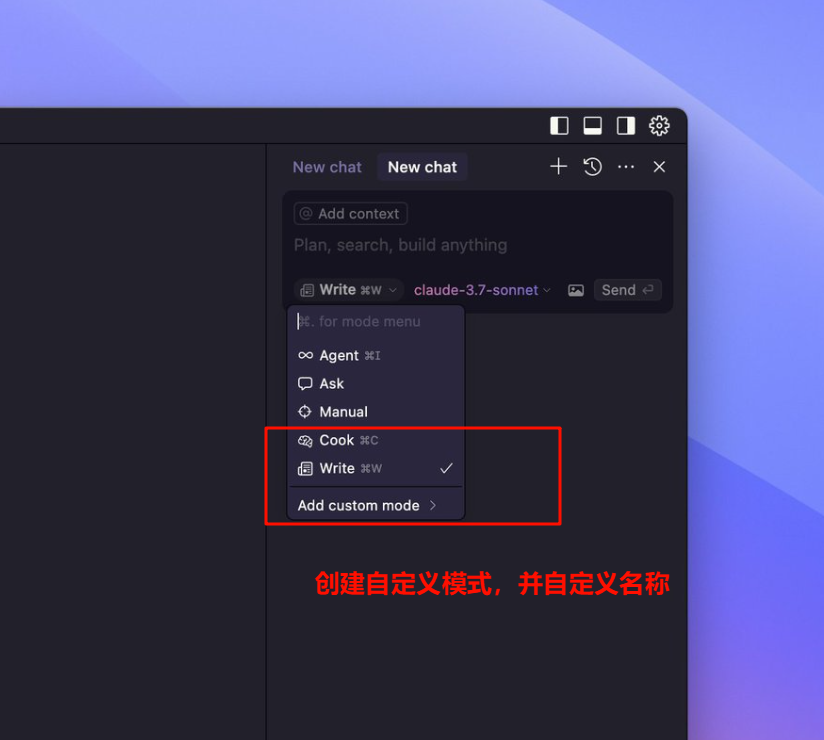
网友@IanNuttall 用 Cursor 和 Claude 3.7,加上自定义 agent 模式,搞出了一个内容写作神器。
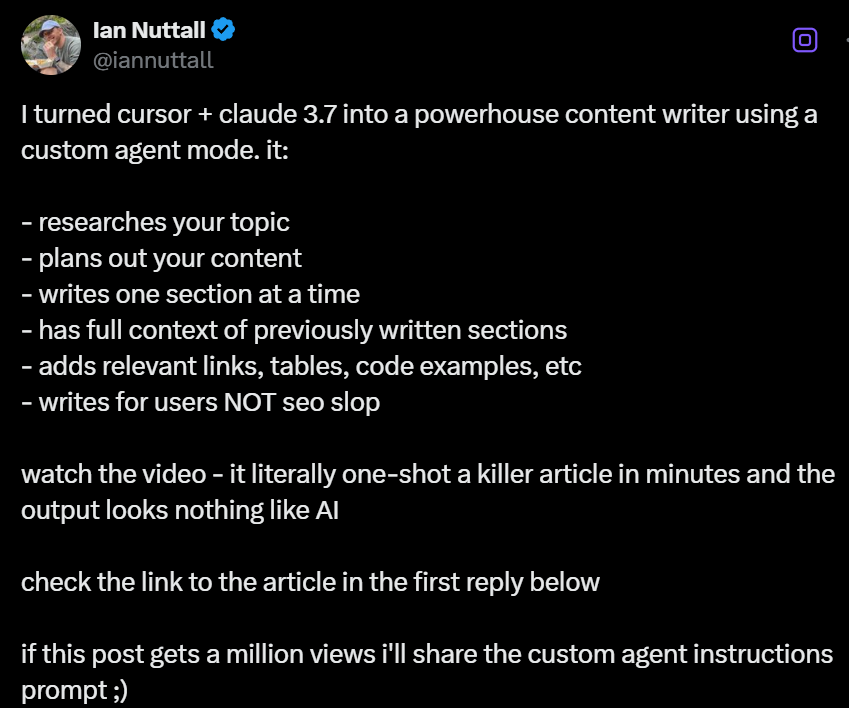
这工具能自动研究主题、规划大纲、分段写文章,还能记住上下文,自动加各种素材,而且写出来的东西很自然,不像 AI 写的。
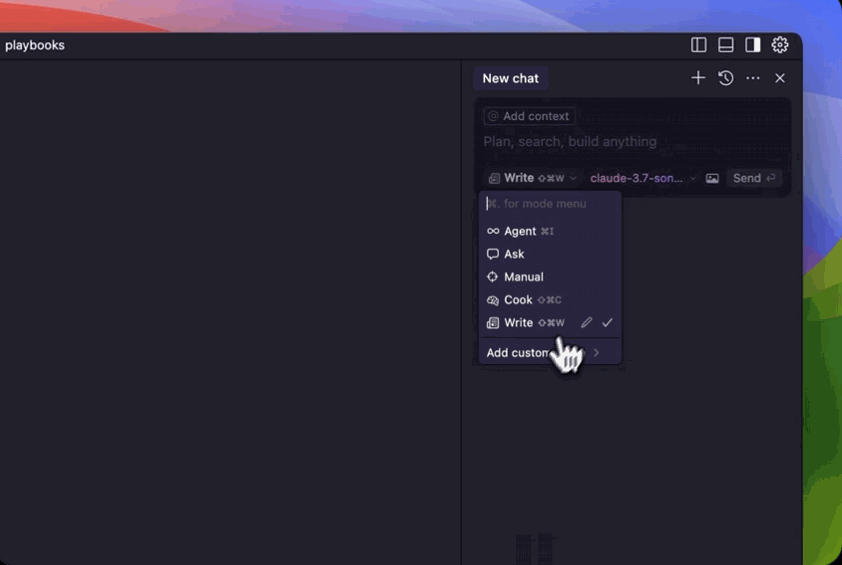
几分钟就能出一篇高质量文章:

当然我觉得这个方向可以探讨,并非完全是” 不像 AI 写的 “。
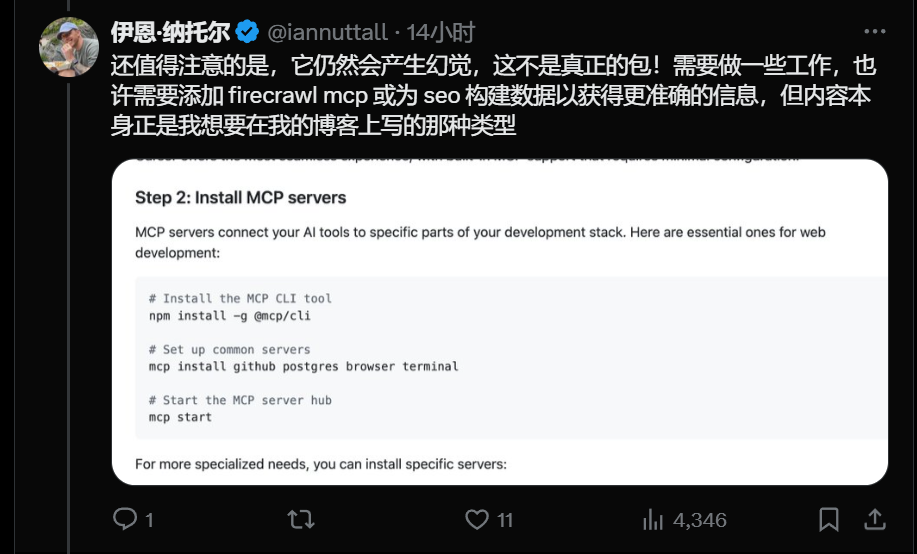
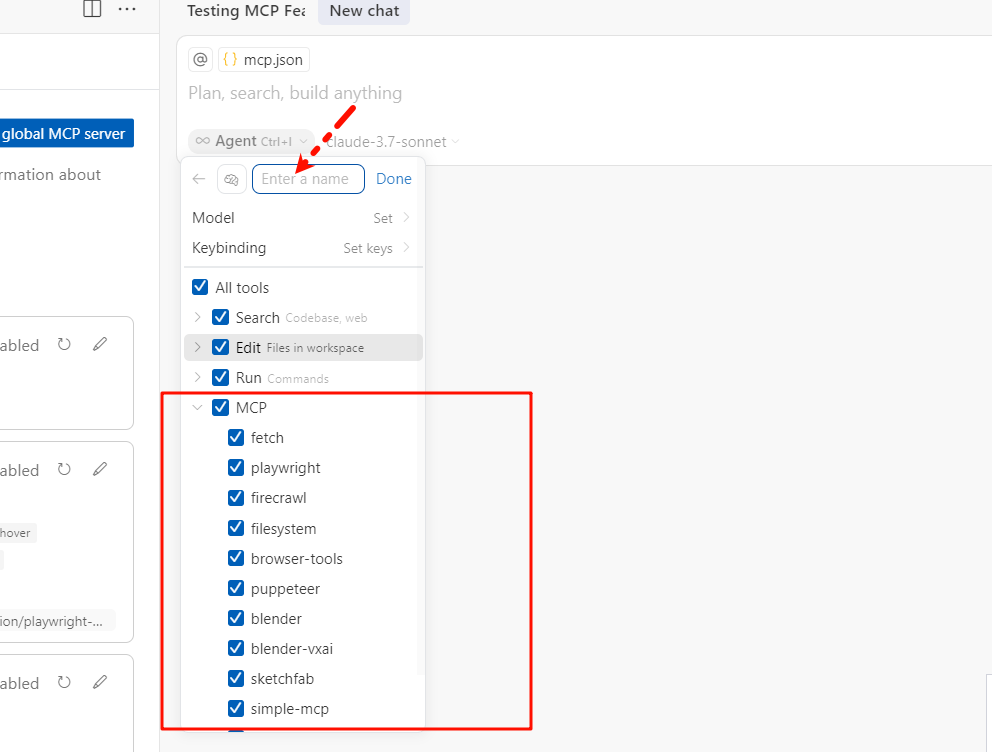
这为不同模式选择不同的mcp提供了方便。此前我们可能在有些场景下不需要某些mcp,需要精准地调用其中一个。
官方表示,他们在 Windows 上更好地支持 MCP、为共享代码库的团队提供索引改进,也不会弹出MCP黑框了。
下面详细了解一下自定义模式,它分为下面三个部分:
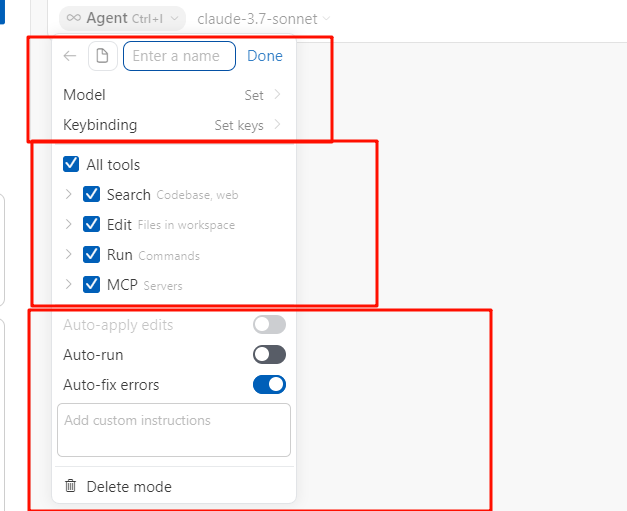
第1个部分可以自定义模型和快捷键,这个没什么好说的。
第2个部分是核心:
“Search” (搜索) 功能展开一看,嚯,原来以前不被用户感知的工具还真齐全:
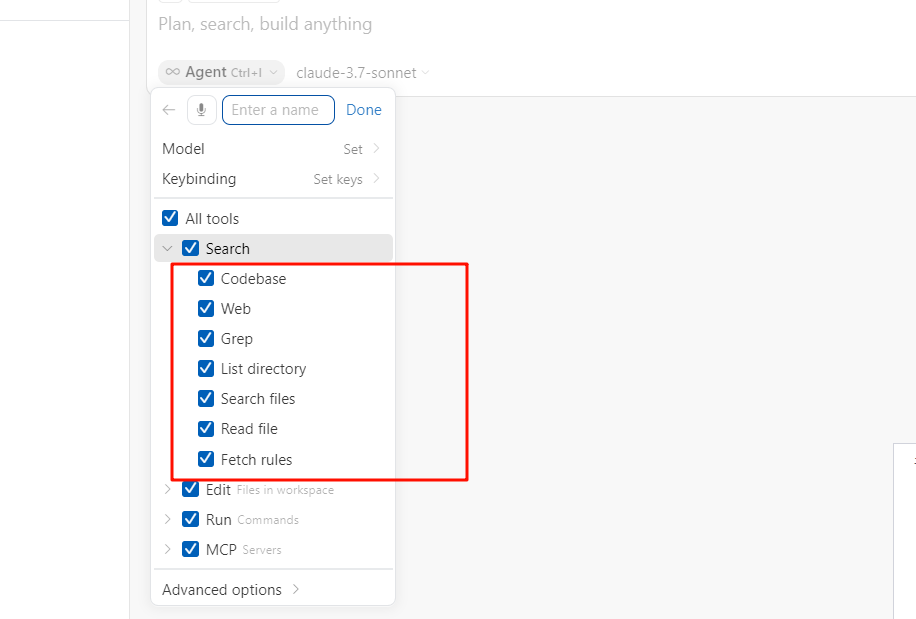
-
Codebase: 项目代码 “地毯式” 搜索,细节拉满。 -
Web: 全网 “梭哈式” 搜索,信息一网打尽。 -
Grep: 这是个高级搜索工具,能在文件里精准找文本。 -
List directory: 目录结构 “一键速览”,文件分布尽收眼底。 -
Search files: 文件名 “定向搜索”,文件查找快如闪电。 -
Read file: 看文件里面的内容。 -
Fetch rules: Agent 规则 “一键提取”,机制原理轻松掌握。
接着,下面这些全展开,看名字应该就能懂了,什么编辑重应用啊、可以打开终端跑命令。
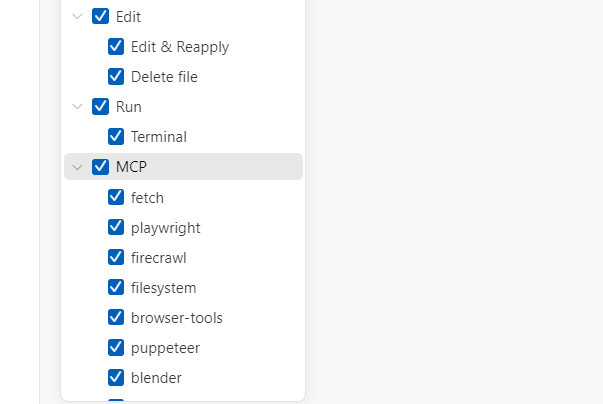
最后,自动化这块:
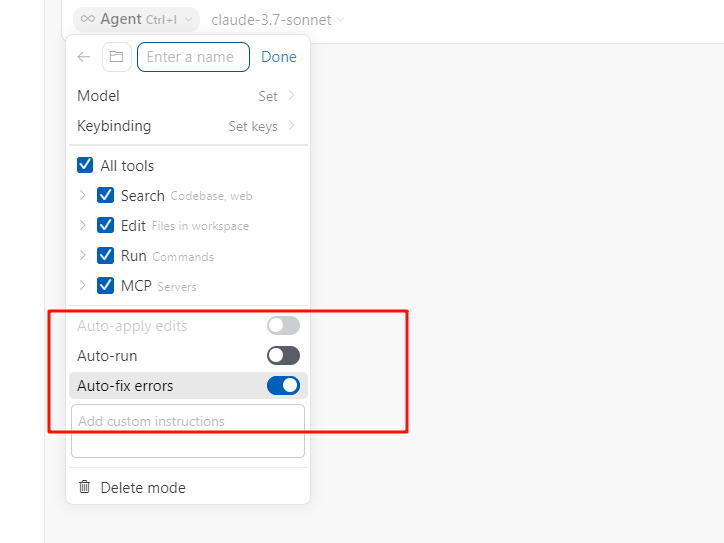
Auto-apply edits: 自动应用已编辑代码。Auto-run: 这个是让 Agent 自动帮你跑代码的,不用你手动点。Auto-fix errors: Agent 自动 修复错误。。
向你的项目添加一个文件:.cursor/modes.json,以便更轻松地创建和共享自定义模式。此外,许多用户喜欢同时在聊天室和编辑器中工作,但在 v0.46 中,官方取消了此功能,现在,使用聊天选项卡,你可以同时运行多个聊天室,只需单击一下即可在它们之间切换。
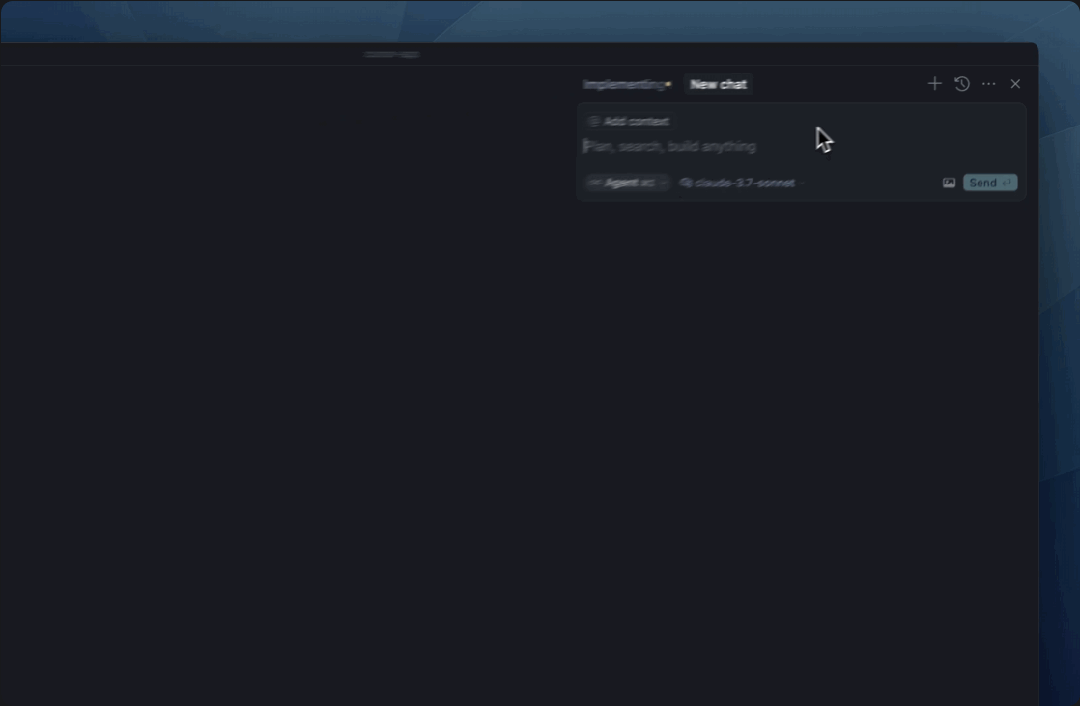
当某个选项卡正在等待你的输入时,你会在该选项卡上看到一个橙色圆点。
声音通知
聊天完成后,你现在可以启用播放音调,这样你就可以处理其他事情并知道聊天何时结束。从“设置”→“功能”→“聊天”→“完成时播放声音”启用
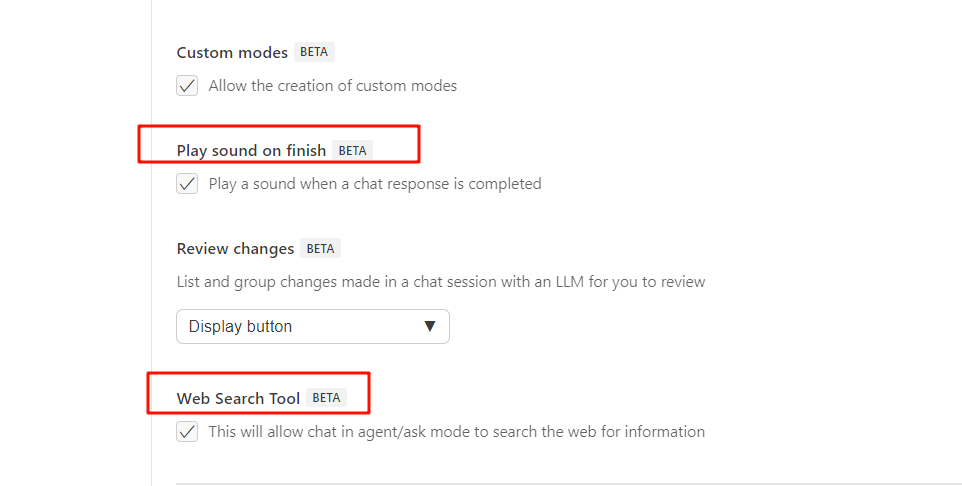
这个还挺有用的,往往我们去异步处理其他事情的时候,LLM回答结束,他会有一个通知的音效。
上下文窗口警告
当你接近最大上下文窗口大小时,Cursor将显示一个小提示,建议你开始新的聊天会话,如果你选择继续,你的最旧消息将被汇总以保持聊天继续进行。
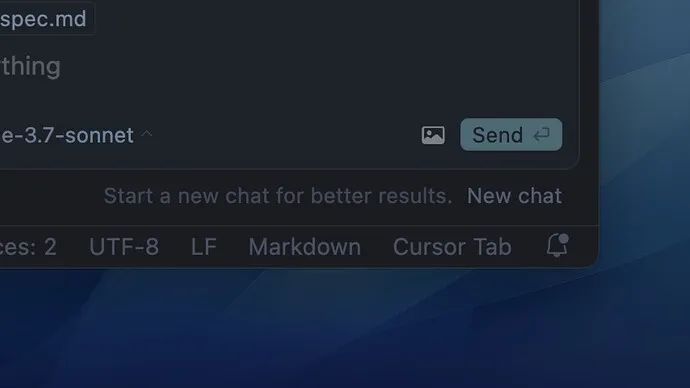
使用定价可见性
现在,你可以直接在编辑器中使用基于使用量的定价来查看每次聊天的费用,只需打开显示聊天历史记录的窗口,然后将鼠标悬停在 $ 符号上即可查看详细信息。
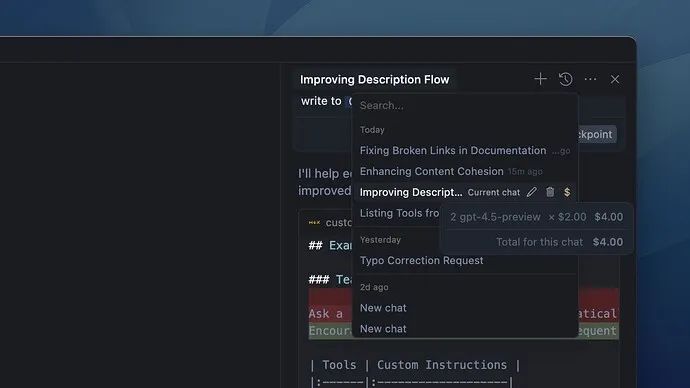
最后,也有网友辣评:用户界面很好,别再碰它了,俺们关心的是请求输出的质量。
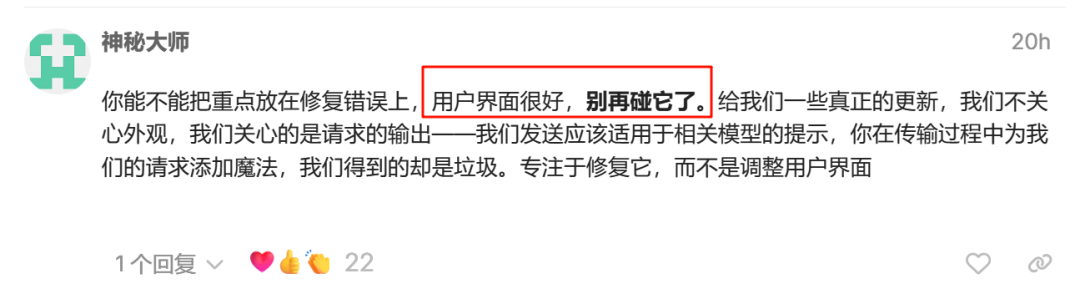
有点意思,![]()
![]()
![]() ,
,
哈哈哈。。。
以下,本号知识星球(汇集ALL订阅频道合集和其他):
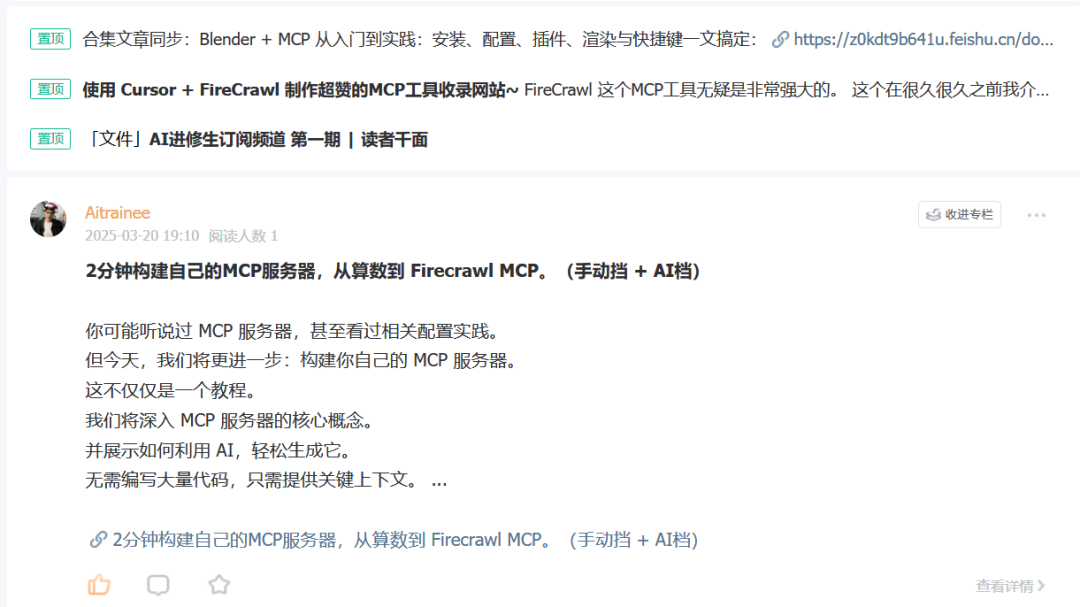
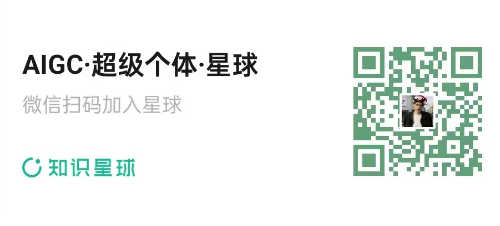
以上。

点这里👇关注我,记得标星哦~
(文:AI进修生)